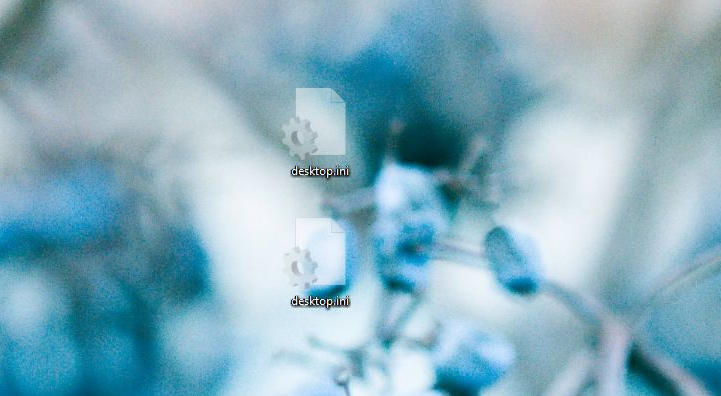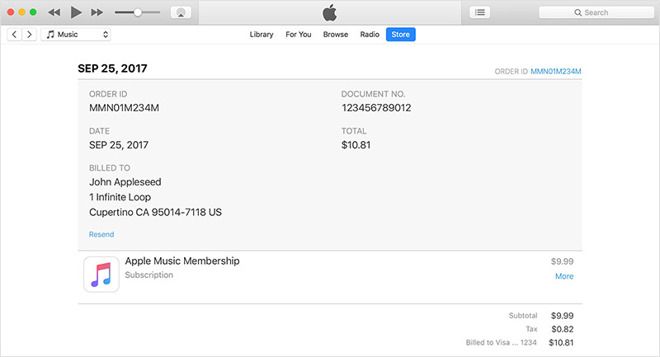ปกป้องโน้ตด้วยรหัสผ่านบน iPhone และ iPad ค้นพบวิธีทำ!
แอป iOS Notes ได้รับการปรับปรุงให้ดีขึ้นตามกาลเวลาและในแต่ละเวอร์ชัน Apple ได้รวมคุณสมบัติใหม่ที่ทำให้แอปมีประสิทธิภาพมากขึ้น แม้ว่าจะยังมีตัวเลือกที่สมบูรณ์มากกว่านี้ แต่สำหรับคนส่วนใหญ่ทางเลือกที่อุปกรณ์พกพา Apple ทั้งหมดรวมไว้โดยค่าเริ่มต้นนั้นเกินพอ
หนึ่งในฟังก์ชันเหล่านี้คือความเป็นไปได้ของ การสร้าง Notes ที่ป้องกันด้วยรหัสผ่าน . ด้วยเหตุนี้คุณจึงสามารถสร้างบันทึกย่อรวมถึงไฟล์แนบประเภทต่างๆ (รูปภาพไฟล์ pdf ภาพวาดด้วยมือเปล่า ฯลฯ ... ) และทำให้ปลอดภัยจากการดูโดยไม่ได้รับอนุญาตด้วยการล็อกรหัสผ่าน

ตัวเลือกของ Protected Notes มีให้ใช้งานใน iOS สำหรับบัญชีบางเวอร์ชัน แม้ว่าจะไม่มีใครสังเกตเห็นเล็กน้อยและการเข้าถึงของพวกเขาไม่สามารถมองเห็นได้เท่าที่ควร อย่างไรก็ตามการใช้งานนั้นง่ายมากและฉันจะอธิบายในบรรทัดต่อไปนี้ คุณสามารถสร้างโน้ตที่มีการป้องกันด้วยรหัสผ่านบน iPhone, iPad และ iPod Touch ได้อย่างไร
การสร้างโน้ตที่มีการป้องกันด้วยรหัสผ่านบน iOS นั้นง่ายมาก
ขั้นตอนแรกคือการสร้างบันทึกตามปกติหรือเข้าถึงบันทึกที่สร้างไว้แล้วซึ่งคุณต้องการป้องกัน หากคุณต้องการสร้างโน้ตใหม่คุณเพียงแค่แตะที่ไอคอนที่มุมล่างขวาของหน้าจอโดยใช้ดินสอและแผ่นงาน ในกรณีที่คุณต้องการปกป้องโน้ตที่สร้างไว้แล้วคุณเพียงแค่ค้นหาในโฟลเดอร์ที่มันอยู่และเข้าถึงได้
เมื่ออยู่ในโน้ตไม่ว่าจะเป็นโน้ตใหม่หรือสร้างขึ้นก่อนหน้านี้คุณต้องทำสิ่งต่อไปนี้:
- แตะที่ ไอคอนแบ่งปันที่มุมขวาบน ของหน้าจอ (มีรูปร่างเหมือนสี่เหลี่ยมผืนผ้าที่มีลูกศรชี้ขึ้น)
- ในเมนูใหม่คลิกที่ตัวเลือก บล็อกบันทึก ที่ปรากฏในแถวแถวสุดท้ายของไอคอน
- ป้อนรหัสผ่านที่คุณต้องการใช้เพื่อป้องกันโน้ตและยืนยัน นอกจากนี้ยังแนะนำให้คุณสร้างสิ่งบ่งชี้เพื่อเตือนความจำในกรณีที่คุณจำสิ่งที่คุณมีในบางจุดไม่ได้ รหัสผ่านนี้ จะเป็นสิ่งที่คุณต้องใช้ในการเข้าถึงบันทึกที่มีการป้องกัน คุณไม่สามารถสร้างโน้ตสำหรับแต่ละโน้ตได้เป็นเพียงโน้ตทั่วไปสำหรับทุกคน
- เลือกช่องทำเครื่องหมายใช้ Face ID หรือใช้ Touch ID เพื่อให้คุณสามารถเข้าถึงบันทึกย่อโดยไม่ต้องพิมพ์รหัสผ่านทุกครั้ง
ณ ตอนนี้โน้ตดังกล่าวจะได้รับการปกป้องด้วยรหัสผ่านและเมื่อใดก็ตามที่คุณต้องการเข้าถึงคุณจะต้องป้อนรหัสผ่านหรือระบุตัวตนด้วย Touch ID หรือ Face ID เมื่อปลดล็อกแล้วอุปกรณ์จะอยู่ที่นั่นจนกว่าคุณจะล็อกอุปกรณ์อีกครั้งหรือบล็อกด้วยตนเองโดย แตะไอคอนแม่กุญแจที่ปรากฏที่มุมขวาบนของคำอธิบายประกอบที่มีการป้องกัน
วิธีลบรหัสผ่านไปยังโน้ตบน iPhone และ iPad
ขั้นตอนที่คุณต้องปฏิบัติตาม ลบรหัสผ่านไปยังบันทึกที่มีการป้องกัน คล้ายกับที่อธิบายไว้ในประเด็นก่อนหน้านี้มาก หากคุณต้องการลบการป้องกันด้วยเหตุผลใดก็ตามคุณต้องดำเนินการดังต่อไปนี้:
- เปิดบันทึกที่คุณต้องการป้องกัน ในกรณีที่ได้รับการปกป้องคุณจะต้องป้อนรหัสผ่านหรือระบุตัวตนด้วย Face ID หรือ Touch ID
- แตะที่ไอคอนแบ่งปันที่มุมขวาบน
- เลือก ปลดล็อค ในแถวสุดท้ายของไอคอน
พร้อม! เมื่อเสร็จแล้ว แม่กุญแจจะหายไปจากโน้ต และจากนั้นมันก็จะทำตัวเหมือนคนอื่น ๆ นั่นคือสามารถเข้าถึงได้โดยตรงโดยไม่จำเป็นต้องป้อนรหัสผ่าน
สิ่งสำคัญคือต้องพูดถึงว่าหากคุณมีการซิงโครไนซ์โน้ตกับ iCloud สิ่งที่คุณควรทำหากคุณยังไม่มี สิ่งที่คุณปกป้องในอุปกรณ์เดียวจะได้รับการปกป้องจากอุปกรณ์อื่น ๆ ทั้งอุปกรณ์ iOS และ Mac
ดูเพิ่มเติม: เปลี่ยน Macros Catalina เป็น macOS เวอร์ชันอื่นด้วยขั้นตอนเหล่านี้